R và RStudio: Sự Khác Biệt và Hướng Dẫn Cài Đặt Chi Tiết
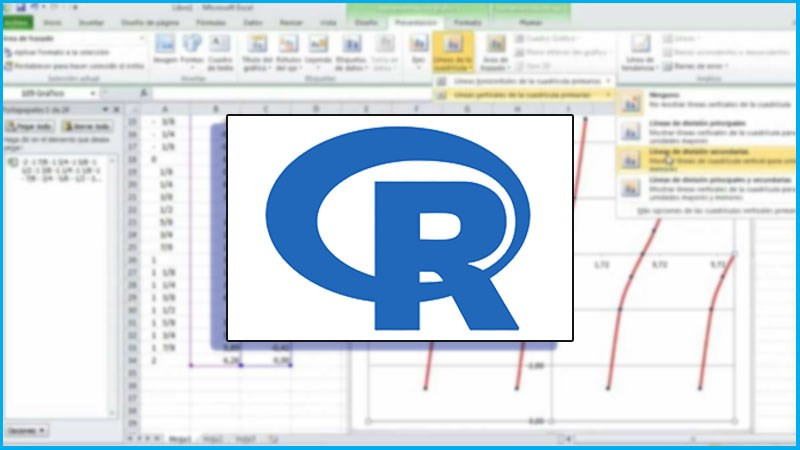
Bạn đang tìm hiểu về phân tích dữ liệu và ngôn ngữ lập trình R? R và RStudio là hai cái tên thường được nhắc đến, nhưng liệu bạn đã thực sự hiểu rõ sự khác biệt giữa chúng và cách cài đặt chúng như thế nào? Bài viết này sẽ giải đáp mọi thắc mắc của bạn, từ việc so sánh R và RStudio đến hướng dẫn cài đặt từng phần mềm một cách chi tiết và dễ hiểu nhất.
R và RStudio: Khác Nhau Như Thế Nào?
R: Ngôn Ngữ Lập Trình Mạnh Mẽ cho Phân Tích Dữ Liệu
R là một ngôn ngữ lập trình và môi trường phần mềm miễn phí được thiết kế dành riêng cho việc tính toán thống kê và đồ họa. Nó cung cấp một loạt các công cụ mạnh mẽ cho việc thao tác, phân tích và trực quan hóa dữ liệu. Tuy nhiên, giao diện dòng lệnh của R có thể gây khó khăn cho người mới bắt đầu.
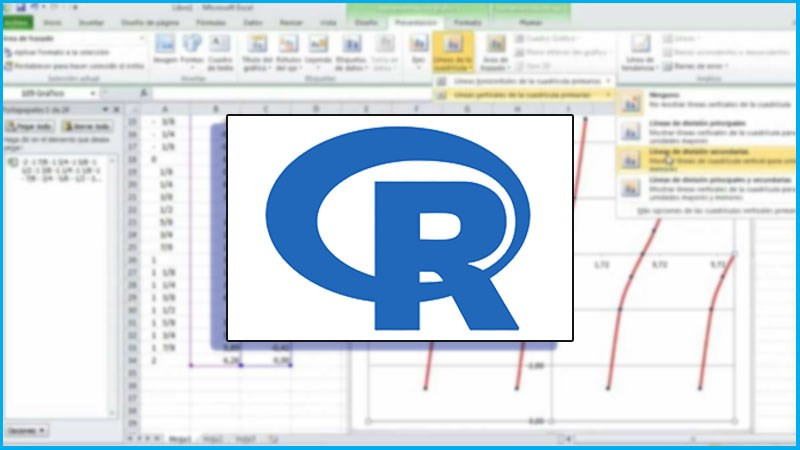 Phần mềm RGiao diện phần mềm R
Phần mềm RGiao diện phần mềm R
RStudio: IDE Hữu Ích cho Trải Nghiệm R Tốt Hơn
RStudio là một Môi trường Phát triển Tích hợp (IDE) mã nguồn mở và miễn phí dành cho R. Nó cung cấp một giao diện người dùng đồ họa trực quan và thân thiện, giúp việc viết code, quản lý dự án và tương tác với R trở nên dễ dàng hơn rất nhiều. RStudio không thay thế R, mà nó hoạt động như một lớp giao diện bổ sung, giúp tối ưu hóa trải nghiệm làm việc với R.
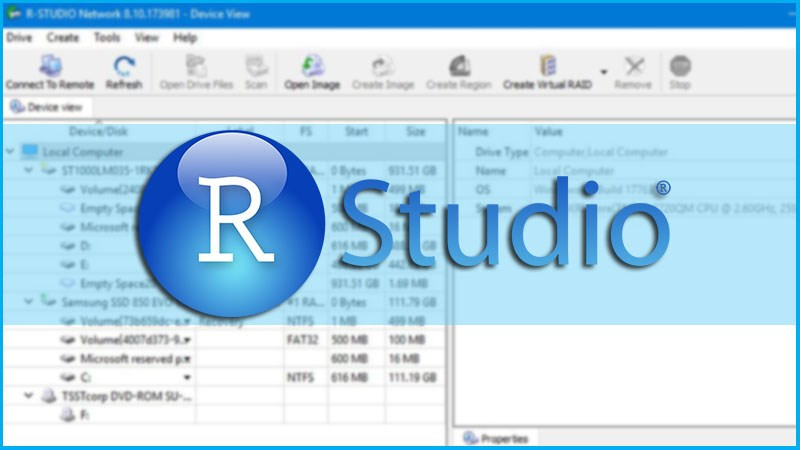 Phần mềm RStudioGiao diện phần mềm RStudio
Phần mềm RStudioGiao diện phần mềm RStudio
RStudio cung cấp nhiều tính năng hữu ích như:
- Soạn thảo mã: Hỗ trợ tô sáng cú pháp, tự động hoàn thành và gỡ lỗi.
- Quản lý dự án: Tổ chức code và dữ liệu một cách hiệu quả.
- Trực quan hóa dữ liệu: Tạo biểu đồ và đồ thị chất lượng cao.
- Kết nối với các công cụ khác: Tích hợp với Git, R Markdown, và Shiny.
Tóm lại, R là nền tảng, còn RStudio là công cụ giúp bạn khai thác sức mạnh của R một cách hiệu quả hơn.
Hướng Dẫn Cài Đặt R
Bước 1: Tải xuống R
Truy cập trang web chính thức của R (//cran.r-project.org/) và chọn phiên bản phù hợp với hệ điều hành của bạn (Windows, macOS, hoặc Linux).
Bước 2: Cài đặt R
Sau khi tải xuống, chạy file cài đặt và làm theo hướng dẫn trên màn hình. Bạn có thể tùy chỉnh thư mục cài đặt và các thành phần bổ sung.
Hướng Dẫn Cài Đặt RStudio
Bước 1: Tải xuống RStudio
Truy cập trang web chính thức của RStudio (//rstudio.com/products/rstudio/download/) và tải xuống phiên bản RStudio Desktop miễn phí phù hợp với hệ điều hành của bạn.
Bước 2: Cài đặt RStudio
Mở file cài đặt RStudio và làm theo hướng dẫn trên màn hình. RStudio sẽ tự động phát hiện phiên bản R đã được cài đặt trên máy tính của bạn.
Lời Kết
Việc cài đặt cả R và RStudio sẽ mở ra cánh cửa cho bạn khám phá thế giới phân tích dữ liệu. Hy vọng bài viết này đã cung cấp cho bạn những thông tin hữu ích về sự khác biệt giữa R và RStudio cũng như hướng dẫn cài đặt chi tiết. Hãy bắt đầu hành trình phân tích dữ liệu của bạn ngay hôm nay!



